Szerző:
Charles Brown
A Teremtés Dátuma:
6 Február 2021
Frissítés Dátuma:
1 Július 2024
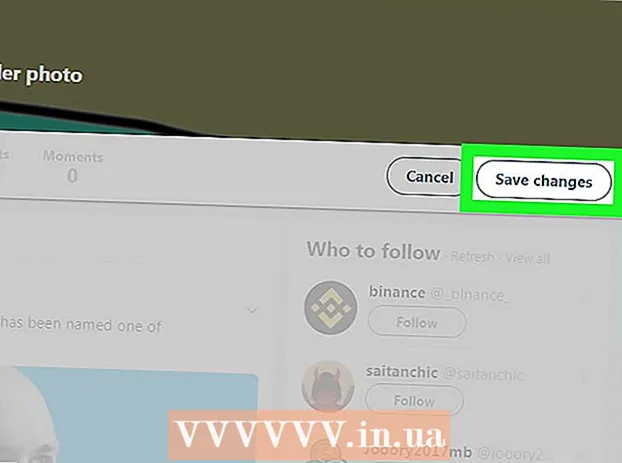
Tartalom
Ez a cikk megtanulja, hogyan kell megváltoztatni a témát a Twitteren. Míg a téma testreszabásának lehetőségei a Twitteren korlátozottak, a téma színét a HTML színspektrum bármely árnyalatára módosíthatja. A témája csak a Twitter webhelyén változtatható meg.
Lépni
1/2 rész: Szín megtalálása
 Nyissa meg a weboldalt HTML színkódokkal. Lépjen a https://htmlcolorcodes.com/ webhelyre böngészőjében. Ez a weboldal lehetővé teszi egy olyan szín kódjának előállítását, amelyet a Twitterben állíthat be témája színéül.
Nyissa meg a weboldalt HTML színkódokkal. Lépjen a https://htmlcolorcodes.com/ webhelyre böngészőjében. Ez a weboldal lehetővé teszi egy olyan szín kódjának előállítását, amelyet a Twitterben állíthat be témája színéül. - Ha csak egy előre beállított színt szeretne választani a Twitteren, hagyja ki ezt a lépést.
 Görgessen lefelé a szín kiválasztásához. Ezt megteheti a téglalapban, mindenféle színnel az oldal közepén.
Görgessen lefelé a szín kiválasztásához. Ezt megteheti a téglalapban, mindenféle színnel az oldal közepén.  Válasszon egy fő színt. Kattintson a függőleges sávra, és húzza fel vagy le, hogy kiválassza a témához használni kívánt fő színt.
Válasszon egy fő színt. Kattintson a függőleges sávra, és húzza fel vagy le, hogy kiválassza a témához használni kívánt fő színt.  Állítsa be színét tetszése szerint. Kattintson a színválasztó közepén lévő körre, és húzza előre-hátra, amíg a függőleges színsávtól jobbra található színes téglalapban meg nem jelenik a használni kívánt szín. Ezt a színt használjuk a témához.
Állítsa be színét tetszése szerint. Kattintson a színválasztó közepén lévő körre, és húzza előre-hátra, amíg a függőleges színsávtól jobbra található színes téglalapban meg nem jelenik a használni kívánt szín. Ezt a színt használjuk a témához.  Tekintse meg a színkódot. A színes téglalap alatt a "#" cím mellett egy hat karakterből álló szám jelenik meg; ezt a kódot kell megadni a Twitteren.
Tekintse meg a színkódot. A színes téglalap alatt a "#" cím mellett egy hat karakterből álló szám jelenik meg; ezt a kódot kell megadni a Twitteren.
2. rész 2: A téma megváltoztatása
 Nyissa meg a Twittert. Lépjen a https://www.twitter.com/ webhelyre böngészőjében. Ha be van jelentkezve, ez megnyitja a Twitter kezdőlapját.
Nyissa meg a Twittert. Lépjen a https://www.twitter.com/ webhelyre böngészőjében. Ha be van jelentkezve, ez megnyitja a Twitter kezdőlapját. - Ha nincs bejelentkezve, akkor a folytatás előtt adja meg Twitter-e-mail címét (vagy felhasználónevét) és jelszavát.
 Kattintson a profil ikonjára. Ez a kör alakú ikon az oldal jobb felső sarkában. Megjelenik egy legördülő menü.
Kattintson a profil ikonjára. Ez a kör alakú ikon az oldal jobb felső sarkában. Megjelenik egy legördülő menü.  kattintson Profil a legördülő menüben. Ezzel a Twitter profiloldalára jut.
kattintson Profil a legördülő menüben. Ezzel a Twitter profiloldalára jut.  kattintson Profil szerkesztése borítóképed jobb alsó sarka alatt a profiloldalon.
kattintson Profil szerkesztése borítóképed jobb alsó sarka alatt a profiloldalon. Görgessen lefelé és kattintson Téma színe. Ez az opció a profiloldal bal oldalán található. Ez megnyit egy szakaszt, amelyben több különböző színű doboz található.
Görgessen lefelé és kattintson Téma színe. Ez az opció a profiloldal bal oldalán található. Ez megnyit egy szakaszt, amelyben több különböző színű doboz található.  kattintson + a szakasz jobb alsó része színes dobozokkal. Ez megnyit egy szövegmezőt.
kattintson + a szakasz jobb alsó része színes dobozokkal. Ez megnyit egy szövegmezőt. - Ha csak egy előre beállított színt szeretne használni, kattintson a helyette használni kívánt színre, és hagyja ki a következő lépést.
 Írja be a színkódját. Írja be a színkódot a szövegmezőbe. Meg kell látnia azt a négyzetet, amelyben a "+" belső szín változik, hogy tükrözze a választott árnyalatot.
Írja be a színkódját. Írja be a színkódot a szövegmezőbe. Meg kell látnia azt a négyzetet, amelyben a "+" belső szín változik, hogy tükrözze a választott árnyalatot.  Görgessen felfelé és kattintson Változások mentése az oldal jobb felső sarkában. Ez a témát alkalmazza a Twitter profilján.
Görgessen felfelé és kattintson Változások mentése az oldal jobb felső sarkában. Ez a témát alkalmazza a Twitter profilján.
Tippek
- A HTML színkódok lehetővé teszik szinte bármilyen felismerhető szín beállítását a témához.
Figyelmeztetések
- A Twitter már nem kínál egyedi vagy előre beállított témák használatát a profilodhoz. Az egyetlen elem, amelyet megváltoztathat, a profiljának háttérszíne.



